当 Quickture 分析一个新片段时,它会把这个片段拆分成故事节点,然后根据选中的素材类型(采访、场景、完整剧集等等)用不同的标准给每个节点打分。
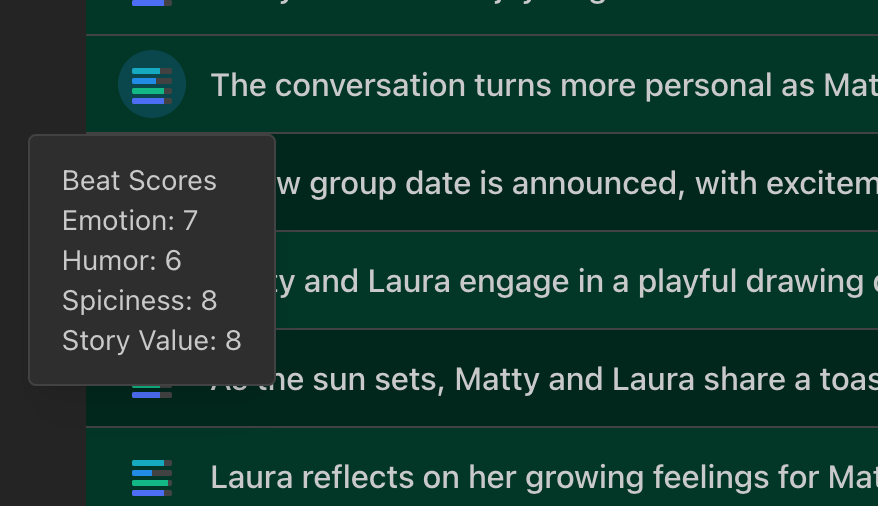
如果你没有自定义任何节点评分,Quickture 会用默认评分标准给不同类型的素材打分:
采访(人物传记):
人物价值
爆点
幽默感
情感
采访(时事) / 场景 / 完整剧集 / 喜剧:
故事价值
爆点
幽默感
情感
新闻:
情感
信息量
娱乐性
全球化吸引力
你可以自己创建评分标准,然后在汉堡菜单里选择自定义节点评分,把它应用到不同类型的素材上。
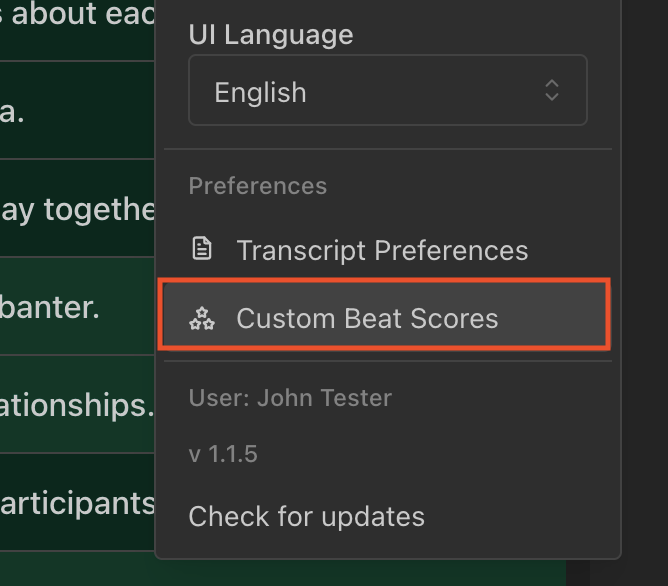
在“管理分数”标签页,点击添加自定义分数来创建一个新的分数。你也可以通过编辑或者删除,来管理已有的自定义分数。
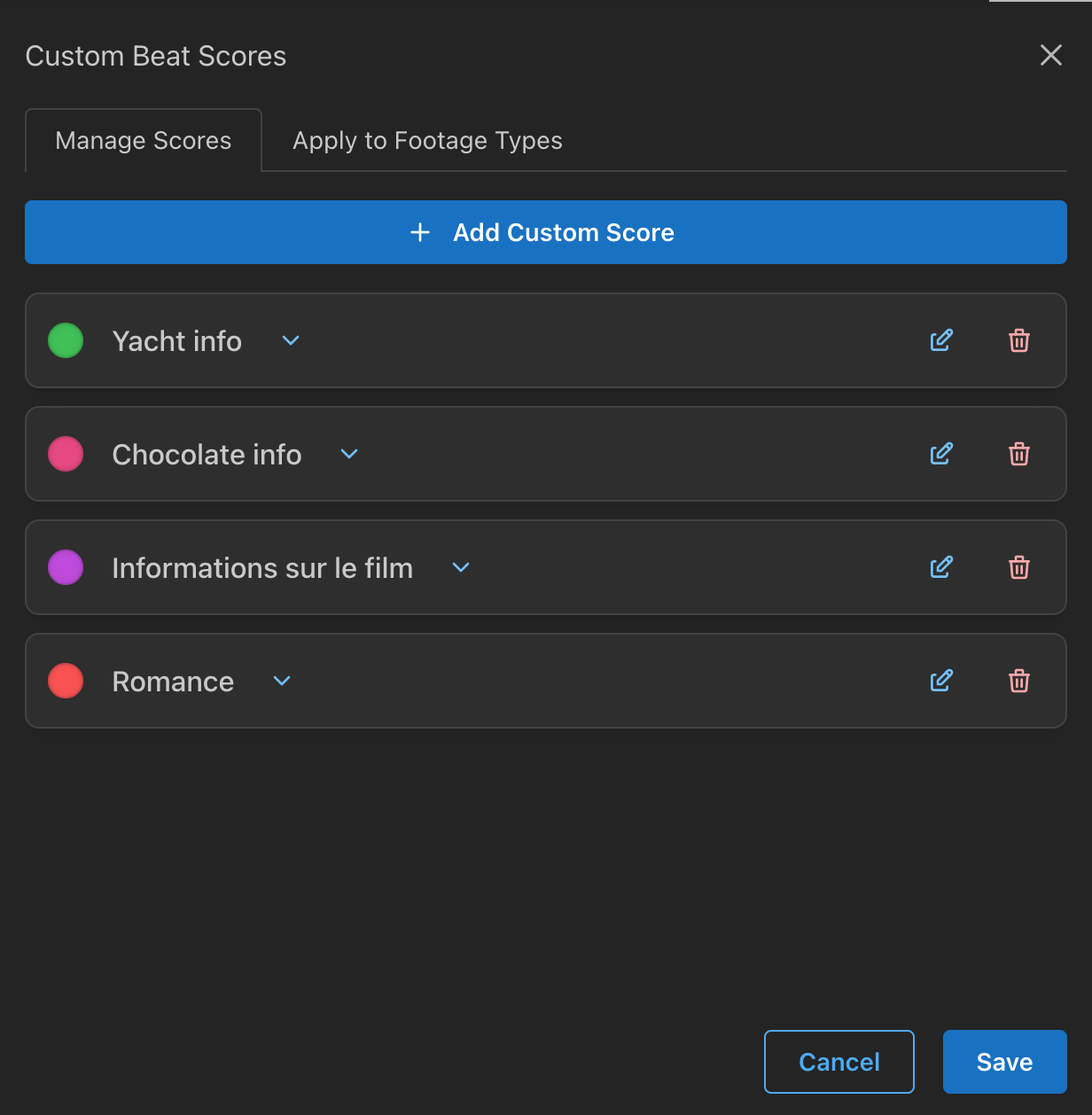
填写空白来描述你的新打分标准,并给一个低分故事节点和高分故事节点的小例子。
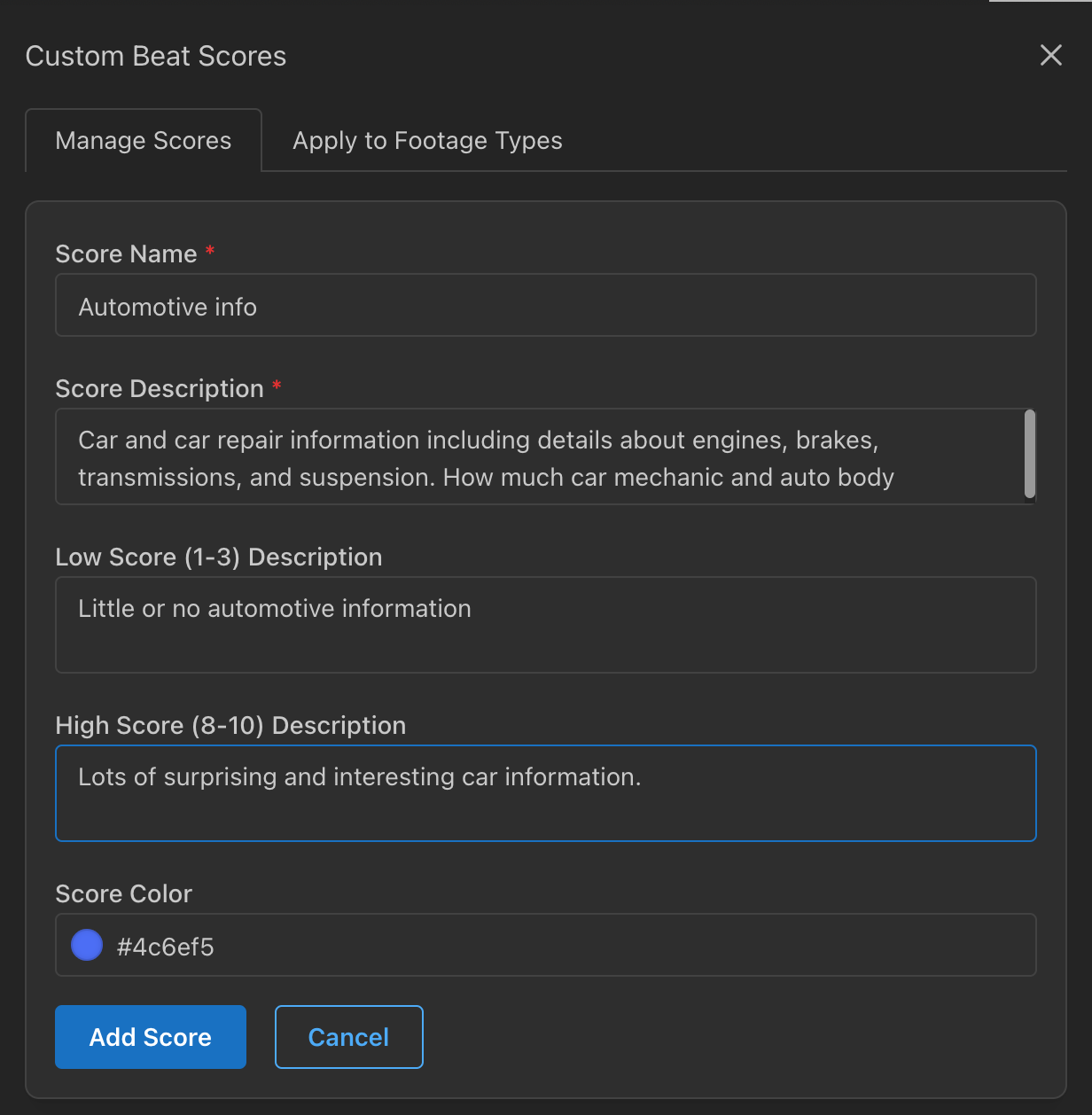
这是你希望分数展示时看到的标签。举个例子,如果我正在做一个车展节目,可能会想按每个片段有多少汽车信息来给素材评分。
这是一段关于这个打分项主要测量内容的概述。
比如我的汽车信息,我可以输入“汽车和汽车维修的信息,包括发动机、刹车、变速箱和悬挂的细节。看看这个打分项里有多少关于汽车修理师和钣金师的内容。”
你可以写得很具体,也可以很宽泛。比如,我也可以直接把我的分数描述为“赛车迷会感兴趣的汽车相关信息”。
这只是一个关于低分打分项的简单描述。拿汽车信息来说,我可以写“几乎没有汽车相关信息”。这样就够了!
但如果我想更具体点,也可以写“没有只有厉害修理师才知道的汽车知识。就只是那种在Costco都能学到的常识。”
类似的,只不过是针对高分打分项。你可以写“有很多有趣又让人惊喜的汽车信息”。如果你愿意,也能写得更具体。
这个最简单。挑一个你喜欢的颜色,给打分项在原始片段的迷你图表上用就行。
别忘了点击保存,在继续之前先把你的自定义分数存好!
现在你已经创建了自己的自定义节奏评分,可以通过选择“应用到素材类型”标签,把它应用到将来的导入。
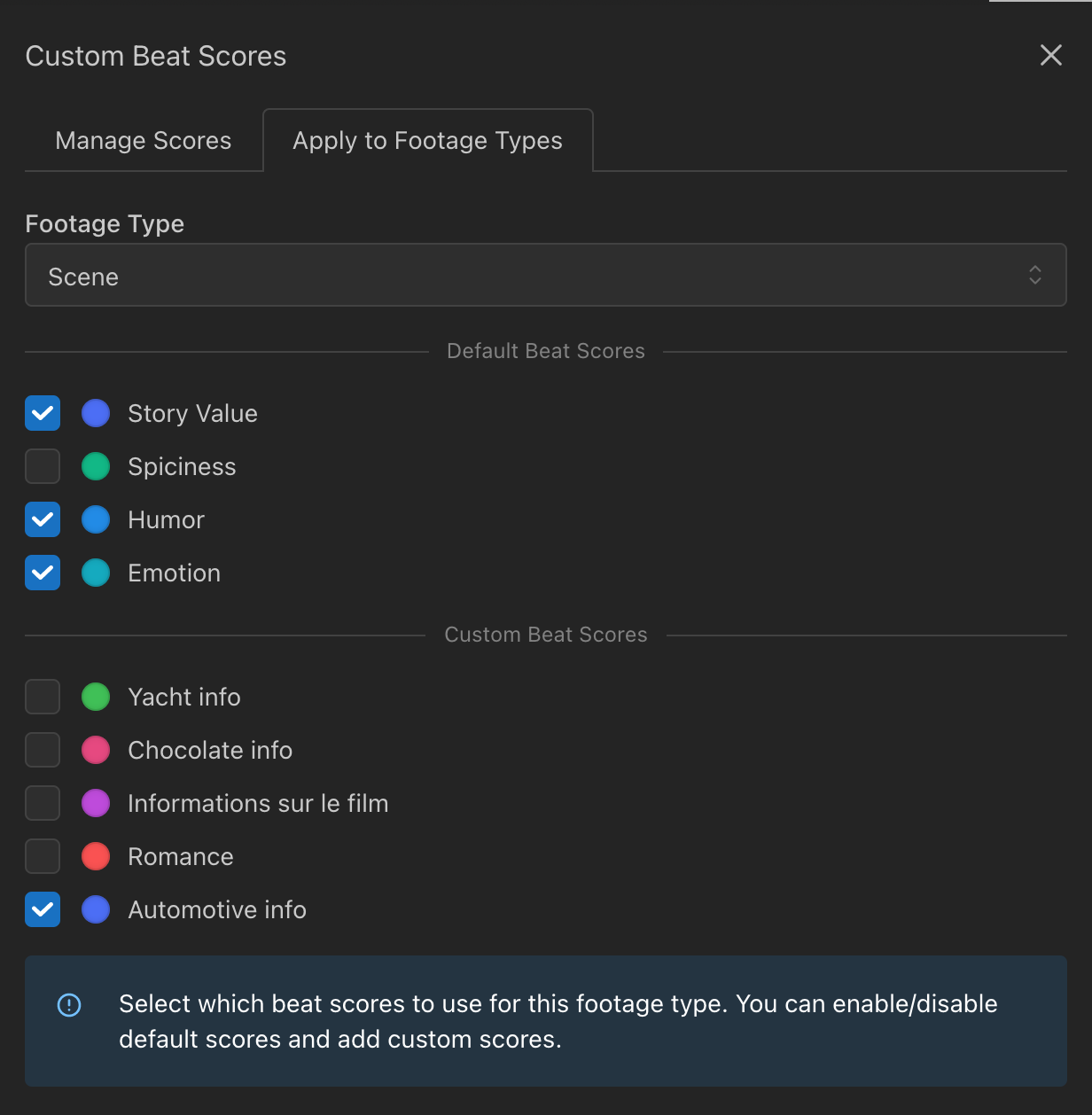
在下拉菜单中,选择你想应用自定义节奏分数的素材类型。选好后,会显示默认分数和你下面的自定义分数选项。节奏评分最多只能是四个等级,所以如果你想增加自定义分数,需要取消勾选一个默认分数。
然后直接点击你想加的新评分类别就行啦!下次导入这种素材(比如说“场景”)时,你的新评分标准就会被用上。
如果你后面改了某种素材类型的自定义评分,原先的分数不会变。需要重新导入素材,新的评分类别才会生效。